Nach dem Erstellen von Regelflächen aus Netzen mithilfe der automatischen oder manuellen Segmentierung können Sie die Option Regelmodelle verlängern verwenden, um die Verlängerungsabstände der Regelflächen zu bearbeiten, ohne die Segmentierung erneut öffnen zu müssen. Dies ist nützlich, wenn die generierten Regelflächen nicht weit genug über die Kante des Bereichs reichen, um eine korrekte Stutzung zur Volumenmodellerstellung zu ermöglichen. Sie können mit dieser Option auch Regelflächen verlängern, die außerhalb der Segmentierung erstellt wurden.
Um Regelmodelle zu verlängern:
- Wählen Sie die Regelmodelle aus, die Sie verlängern möchten. Zum Beispiel:
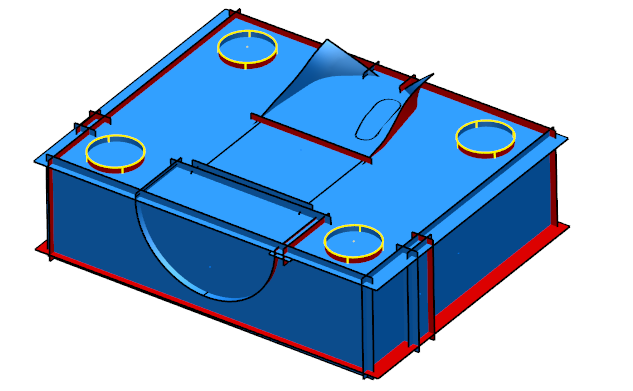
Die ausgewählten Regelmodelle werden gelb hervorgehoben.
Tipp: Sie können mehrere Regelmodelle verschiedener Typen gleichzeitig auswählen und verlängern. - Klicken Sie auf Bearbeiten-Registerkarte > Begrenzen-Gruppe > Verlängern, um den Dialog Regelmodelle verlängern anzeigen zu lassen:

Der Dialog zeigt die Anzahl an ausgewählten Regelmodellelementen an, die verlängert werden können. Wenn Sie Elemente auswählen, die nicht verlängert werden können, zeigt PowerShape eine Fehlermeldung an.
- Verwenden Sie die Felder Minimum und Maximum, um die Spanne des Schiebereglers zu bestimmen. Die Felder sind vorgabemäßig auf 0 und 100 mm festgelegt.
Anmerkung: Die verwendeten Einheiten werden von den Einstellungen im Optionen-Dialog auf der Seite Einheiten und Toleranzen bestimmt.
- Geben Sie einen Wert für den Verlängerungsabstand ein oder verwenden Sie den Schieberegler, um den Abstand festzulegen, um den die Regelmodelle verlängert werden sollen.
PowerShape aktualisiert das Modell, um den neuen Verlängerungsabstand anzuzeigen, während Sie den Schieberegler bewegen:
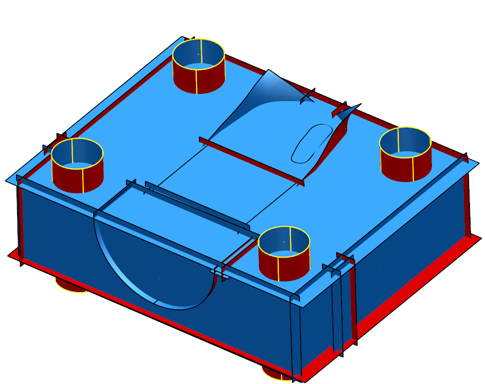 Anmerkung: PowerShape setzt den Wert des Verlängerungsabstands bei jedem Öffnen des Dialogfelds auf 0 zurück.
Anmerkung: PowerShape setzt den Wert des Verlängerungsabstands bei jedem Öffnen des Dialogfelds auf 0 zurück. - Klicken Sie auf Abbrechen, um den Dialog zu schließen.